1. 우분투 설치 (20.04)
1.1 우분투 홈페이지에서 해달 설치파일 다운로드 후 설치
1.2 root 계정 활성화
$ sudo su
$ passwd root 패스워드 설정
2. 추가 하드 디스크 마운트 (안되어 있는 경우)
2.1 하드 디스크 확인
$ sudo fdisk -l
Disk /dev/sda : 1.84 Tib .... -> 이미 추가 되어 있음
2.2 파티션 생성
$ sudo fdisk /dev/sda
...
command (m for help) : n
...
Partition number(1-4, default 1) : 1
...
First sector(.....,) :
Last sector, +sector..... :
command (m for help) : p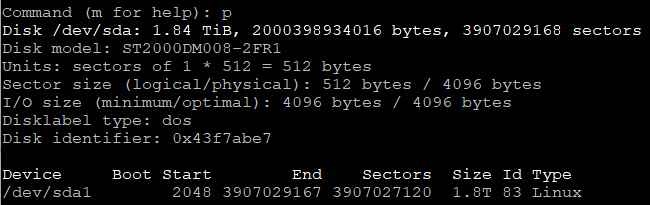
2.3 디스크 포멧
$ sudo mkfs.ext4 /dev/sda12.4 UUID 확인
$ sudo blkid
2.5 mount
$ sudo mkdir -p /data 마운트할 디렉토리 생성
$ sudo vi /etc/fstab 부팅시 자동 마운트를 위해 fstab에 정보 추가
UUID=78984367-fb61-4cbb-a6e8-f48d84a46724 /data ext4 defaults 0 0
$ sudo mount -a 마운트 내용 적용
2.6 확인
$ df -h
/dev/sda1 추가됨
3. SSH 설치
3.1 openssh-server 설치
$ sudo apt-get install openssh-server3.2 확인
$ dpkg -l | grep ssh 목록에서 openssh-server 확인
기본포트 22로 접속 가능
$ netstate -tanp | grep sshd
3.3 (옵션) 접속포트 변경
$ vi /etc/ssh/sshd_config 내용중 #Port 22 부분의 #(주석) 제거 및 원하는 포트 번호로 변경
$ service sshd restart 서비스 재시작
4. SFTP 설정
4.1 확인
$ cat /etc/ssh/sshd_config | grep sftp
$ dpkg -l | grep sftp-server
sFTP는 SSH 패키지내에 포함되어 있다.
4.2 설정
$ cat /etc/ssh/sshd_config | grep sftp
위 내용이 없는 경우에만, sshd_config 맨 아래에 위 내용 추가
5. Tomcat 설치 (8.5)
5.1 OpenJDK 설치
$ sudo apt-get install default-jdk5.2 톰캣 사용자 생성
$ sudo useradd -m -U -d /opt/tomcat -s /bin/false tomcat5.3 톰캣 다운로드 및 설치
$ sudo apt-get install unzip wget
$ cd /tmp
$ wget http://apache.mirror.cdnetworks.com/tomcat/tomcat-8/v8.5.55/bin/apache-tomcat-8.5.55.zip
$ unzip apache-tomcat-*.zip
$ sudo mkdir -p /opt/tomcat
$ sudo mv apache-tomcat-8.5.55 /opt/tomcat/
$ sudo ln -s /opt/tomcat/apache-tomcat-8.5.55 /opt/tomcat/latest
$ sudo chown -R tomcat: /opt/tomcat*<br> URL은 버전에 따라 https://tomcat.apache.org/ 에서 확인해야 한다.
5.4 톰캣 실행
$ /opt/tomcat/latest/bin/startup.sh5.5 톰캣 종료
$ /opt/tomcat/latest/bin/shutdown.sh6. SVN 설치
6.1 Subverstion 설치
$ sudo apt-get install subversion6.2 subversion을 다루기 위한 group 생성
$ sudo addgroup subversion /etc/group 파일 중 subvision을 찾은 후 그룹에 ID 추가
뒷부분에 추가하면 되며, 여러명일 경우, 콤마(,)로 구분하고 추가
6.3 Repository 생성
: SVN 프로젝트를 관리할 디렉토리(root) 생성
$ sudo mkdir /data/svn
$ cd /data/svn : 추가할 프로젝트를 위한 디렉토리 생성
$ sudo mkdir /HRManager : Repository 생성
$ sudo svnadmin create /data/svn/HRManager : 디렉토리 소유권 변경 (-R 옵션은 하위 까지 일괄 적용)
: userid - 소유자, subvision - 소유그룹
$ sudo chown -R userid:subversion HRManager
$ sudo chmod -R g+rws HRManager6.4 svnerve.conf
$ cd /data/svn/HRManager/conf
$ vi svnserve.conf아래 내용을 맨 마지막에 추가
[general]
anon-access = none
auth-access = write
password-db = passwd
authz-db = authz
realm = HRManager repository - anon-access = none : 비인증 계정 - 접근권한 없음
- auth-access = write : 인증계정 - 쓰기권한
- password-db = passwd : 인증계정 정보
- authz-db = authz : 인증계정의 저장소 권한 설정 파일
- realm = HRManager repository : 인증시 보여주는 간단한 저장소 설명(생략가능)
- 권한 ( none : 없음, read : 읽기, write : 쓰기 )
6.5 passwd 설정 : 계정(userid/passwd)
$ cd /data/svn/HRManager/conf
$ vi passwd userid = passed 형식으로 사용할 계정 추가(Ubuntu 사용자 계정과는 상관없음)
6.6 authz 설정 : 사용자별 권한
$ cd /data/svn/HRManager/conf
$ vi authz아래 내용을 맨 마지막에 추가
[/]
userid01 = rw
userid02 = rw - [/] : 이후 등록되는 사용자는 root 부터 접근 가능 즉, HRManager에 접근 가능
- userid01 = rw : userid01 사용자의 권한을 읽기(r)와 쓰기(w)로 설정
6.7 SVN client 설정
: Editor 설정 - local에서 작업시 사용될 editor 설정
$ cd ~
$ vi .profile맨 아래에 다음을 추가
SVN_EDITER=/usr/bin/vi
export SVN_EDITER 변경사항 적용
$ source .profile6.8 SVN 서비스 등록
svnserve 서비스 파일 생성
$ cd /etc/init.d
$ sudo vi svnserve다음 링크에서 svnserve.txt 파일을 다운 받아 내용을 붙여 넣는다.
내용중 DAEMON_ARGS="-d -r /home/svn/" 부분을 위에서 설정한 경로 /data/svn으로 바꾼다.
svnserve 실행 권한 설정
$ sudo chmod +x svnserve svnserve 서비스 등록
$ sudo update-rc.d svnserve defaults svnserve 서비스 실행
$ sudo service svnserve start svnserve 서비스 재시작
$ sudo service svnserve restart svnserve 서비스 중지
$ sudo service svnserve stop6.9 디렉토리 설정
: 기본 디렉토리 - trunk, brenches, tags 생성
$ svn mkdir svn://127.0.0.1/HRManager/trunk
$ svn mkdir svn://127.0.0.1/HRManager/brenches
$ svn mkdir svn://127.0.0.1/HRManager/tags6.10 최초 프로젝트 import
svn import source_path target_path
$ svn import ~/download/projcet svn://127.0.0.1/HRManager/trunk